Comment trouver le numéro de port du compte email POP3/IMAP dans Outlook ?
Cet article explique comment trouver les numéros de port d'un compte email POP3 ou IMAP dans Outlook.
Trouver le numéro de port du compte email POP3/IMAP dans Outlook
Trouver le numéro de port du compte email POP3/IMAP dans Outlook
Pour trouver les numéros de port d'un compte email POP3 ou IMAP dans Outlook, veuillez suivre les étapes ci-dessous :
1. Cliquez sur "Fichier" > "Info" > "Paramètres du compte" > "Paramètres du compte".
2. Dans la boîte de dialogue Paramètres du compte, veuillez sélectionner le compte email spécifié dont vous souhaitez trouver les numéros de port sous l'onglet "Email", puis cliquez sur le bouton "Modifier". Voir capture d'écran :

3. Dans la boîte de dialogue Modifier le compte, veuillez cliquer sur le bouton "Plus de paramètres". Voir capture d'écran :
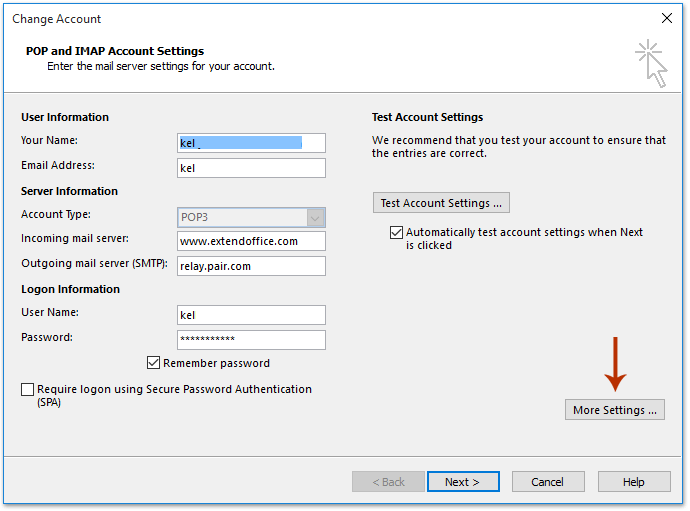
4. Maintenant, dans la boîte de dialogue Paramètres de messagerie Internet qui s'ouvre, activez l'onglet "Avancé", et vous obtiendrez les deux numéros de port du serveur entrant et du serveur sortant. Voir capture d'écran :
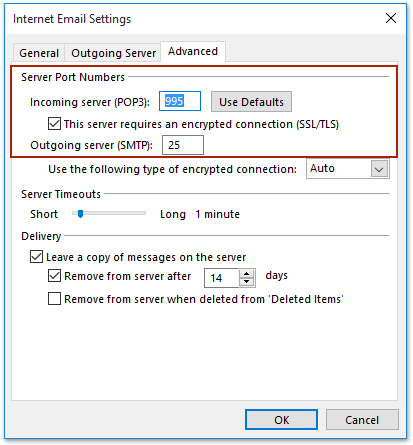
5. Fermez toutes les boîtes de dialogue.
Articles Connexes
Comment trouver l'adresse IP de l'expéditeur à partir d'un email reçu dans Outlook ?
Meilleurs outils de productivité pour Office
Dernière nouvelle : Kutools pour Outlook lance sa version gratuite !
Découvrez le tout nouveau Kutools pour Outlook avec plus de100 fonctionnalités incroyables ! Cliquez pour télécharger dès maintenant !
📧 Automatisation des E-mails : Réponse automatique (disponible pour POP et IMAP) / Programmer l’envoi d’un e-mail / CC/BCC automatique par règle lors de l’envoi / Transfert automatique (règle avancée) / Ajouter automatiquement une salutation / Diviser automatiquement les e-mails multi-destinataires en messages individuels ...
📨 Gestion des E-mails : Rappeler lemail / Bloquer les e-mails frauduleux par objet et autres critères / Supprimer les doublons / Recherche Avancée / Organiser les dossiers ...
📁 Pièces jointes Pro : Enregistrement en lot / Détachement en lot / Compression en lot / Enregistrer automatiquement / Détachement automatique / Compression automatique ...
🌟 Interface magique : 😊Plus d’emojis élégants et amusants / Vous rappelle lorsque des e-mails importants arrivent / Réduire Outlook au lieu de fermer ...
👍 Fonctions en un clic : Répondre à tous avec pièces jointes / E-mails anti-phishing / 🕘Afficher le fuseau horaire de l’expéditeur ...
👩🏼🤝👩🏻 Contacts & Calendrier : Ajouter en lot des contacts à partir des e-mails sélectionnés / Diviser un groupe de contacts en groupes individuels / Supprimer le rappel d’anniversaire ...
Utilisez Kutools dans votre langue préférée – prend en charge l’Anglais, l’Espagnol, l’Allemand, le Français, le Chinois et plus de40 autres !


🚀 Téléchargement en un clic — Obtenez tous les compléments Office
Recommandé vivement : Kutools pour Office (5-en-1)
Un clic pour télécharger cinq installateurs en une seule fois — Kutools pour Excel, Outlook, Word, PowerPoint et Office Tab Pro. Cliquez pour télécharger dès maintenant !
- ✅ Praticité en un clic : téléchargez les cinq packages d’installation en une seule action.
- 🚀 Prêt pour toutes les tâches Office : installez les compléments dont vous avez besoin, quand vous en avez besoin.
- 🧰 Inclus : Kutools pour Excel / Kutools pour Outlook / Kutools pour Word / Office Tab Pro / Kutools pour PowerPoint